在平时工作中,可能需要备份进度以降低数据丢失的损失或恢复到上一次的工作状态重新来过,但是这也可能造成当前进度的丢失,如果可以对比本次和上次的改动之处那么将节省很多重写的成本。再比如本地化人员在作业时需要参照原文进行翻译,翻译后可能需要反复对比,如果翻译时直接修改了原文档那么对比就会出现麻烦,还需要建立一个副本进行参考,且也可能出现串行等错误。
作为一款老牌的对比工具,Beyond Compare 提供了大量比对功能,可对比的例如:纯、富文本文档(Word 等)、文件夹目录、zip 压缩文件、FTP 站点等等。您可以用于对比文件差异、保持文件夹同步(可自定义规则)、文件合并查、分析多媒体文件的不同,甚至可视化对比注册表文件。Beyond Compare 的主要目标还是帮助您详尽的分析差异之处,并且对它们进行详尽的处理,软体内已包含了许多默认的预设模板。
文本文档对比
在文本对比中,Beyond Compare 可以确定每一行的定位,并通过颜色表示所有相同以及不同的部分,同时在下方也显示了当前光标位置,作为对照非常方便。如果您想隐藏翻译完成的部分也不是问题,只需选择动作栏中的 Same 即可过滤所有不同的文本。

文件夹对比
备份整个工作目录非常快捷,但整理起来就没那么简单了:不同的文件存在不同的路径,如果使用原生资源管理器,可能需要打开非常多的窗口。现在使用 Beyond Compare 的文件夹同步功能,您可以自行设置同步规则并合并文件夹。
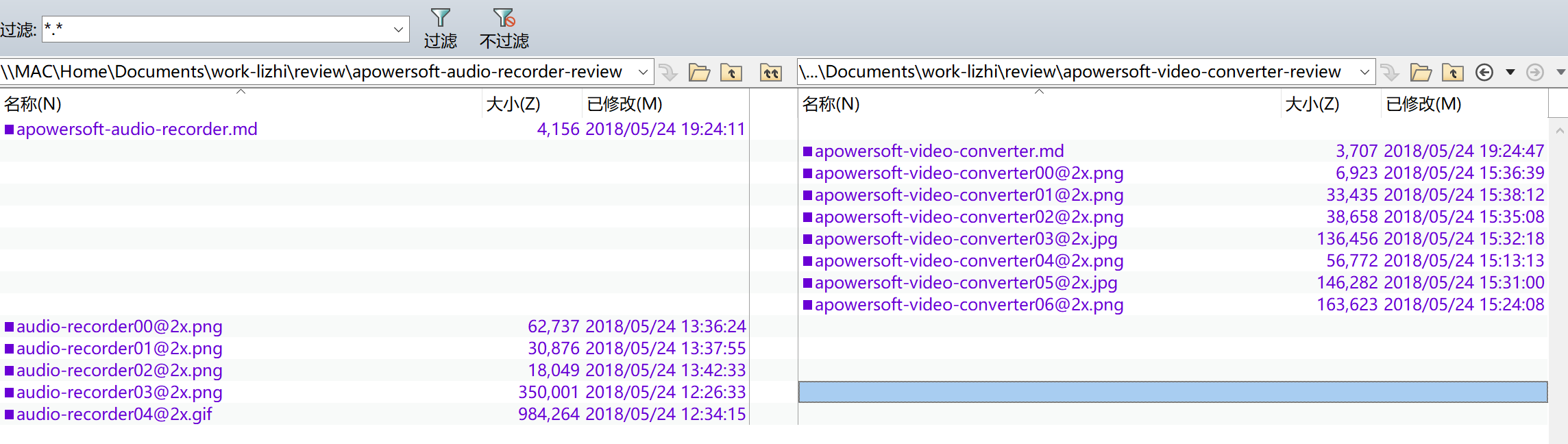
文件合并
有时,改动编辑文案时可能会有很多候选语句,如何同屏展示出来才是关键。同时打开数个文件?不,可能自己就看花了。Beyond Compare 可以帮助您筛选过滤并由您选择使用哪个部分更为合适,最多支持三个文件同时对比。
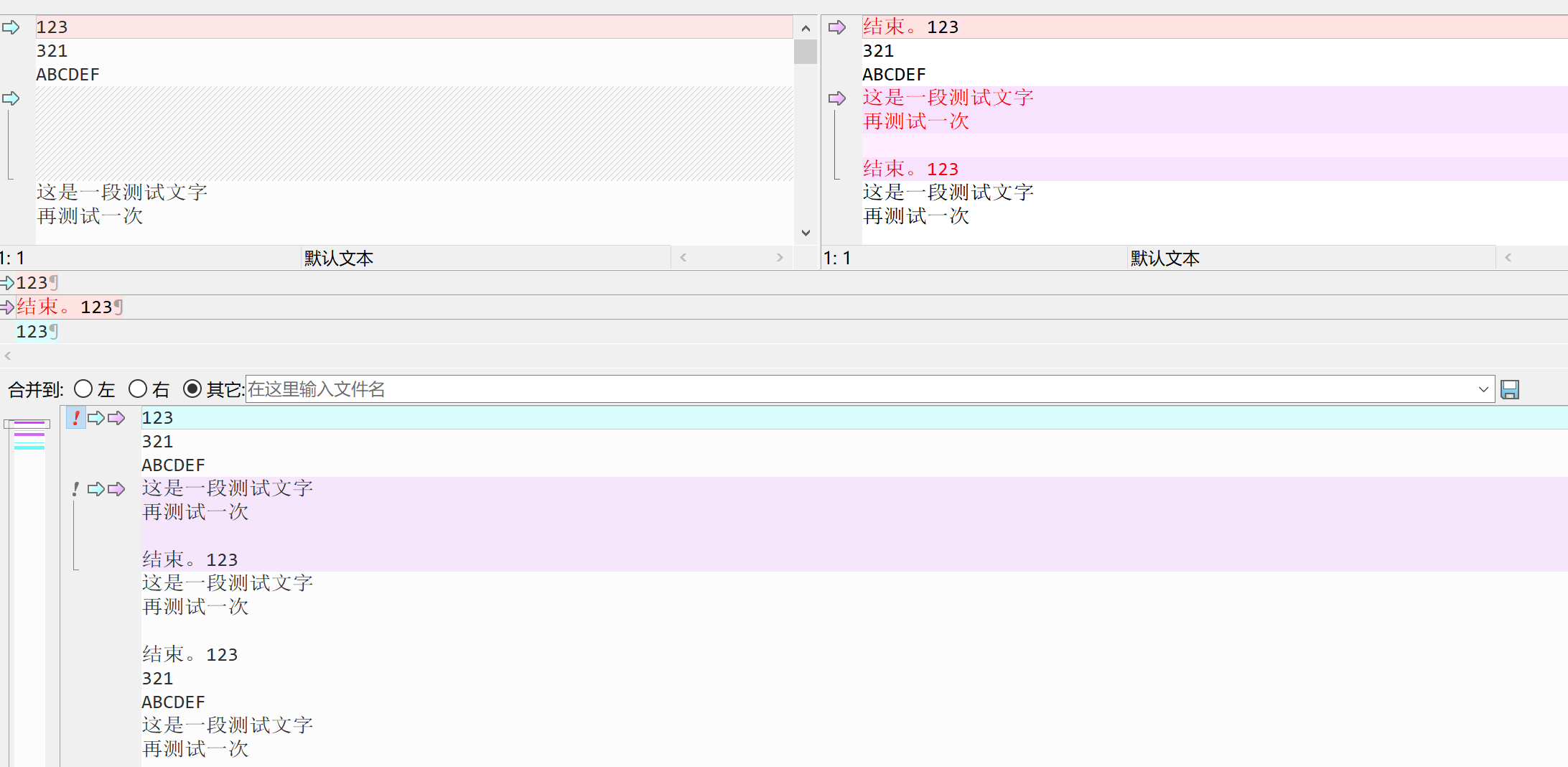
表格对比
您还可以通过 Beyond Compare 对比表格差异,通过对列设置类型(文本类型、布尔类型、数字类型等)过滤不属于该类型的数据,也可以将某列自定义排除(设置为 Unimportant Column 即可),该列内容将通过蓝色字体表示。
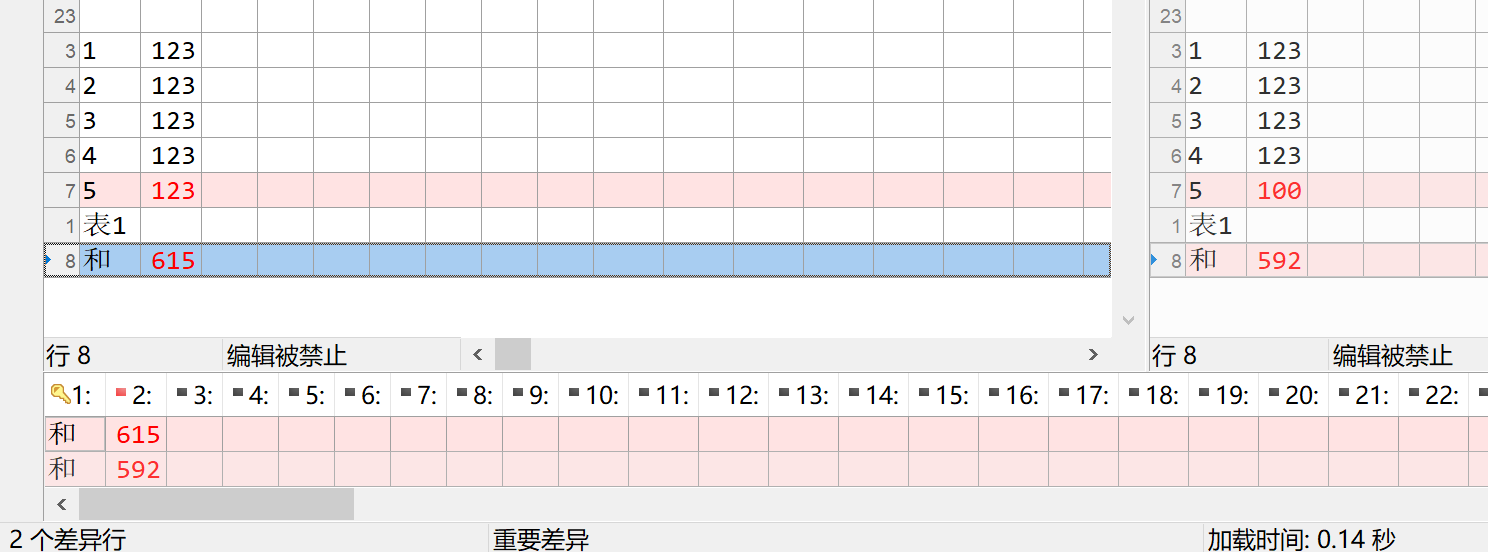
图片对比
图像对比能够检查图片不同之处,再也不用自己找不同啦!目前 BCompare 支持三种方式显示差异:
- Tol:类似于热点图,有差异的部分将被使用红色(接近警示色显示)
- Range:类似于取差集,您可以清晰的看出不同之处(因为它只显示不同的地方)
- Blend:您可以理解为图像叠加,将两幅图像重叠起来。

移动图片后,可通过 Reset Different Offset 重置,或者使用快捷键 Ctrl C 直接复制差异对比图。在 Tol 模式下您能够手动调整容差阈值,或直接隐藏低于阈值的图像。
自定义规则
如果之前的对比功能无法满足您的需求,那就一起认识一下 Beyond Compare 的自定义规则(支持正则表达式匹配)。在软件内置说明的帮助下,你能很快学会自定义颜色标识、起点关键词(如,“”符号内的所有内容)等等,迅速满足变化多样的工作需求。
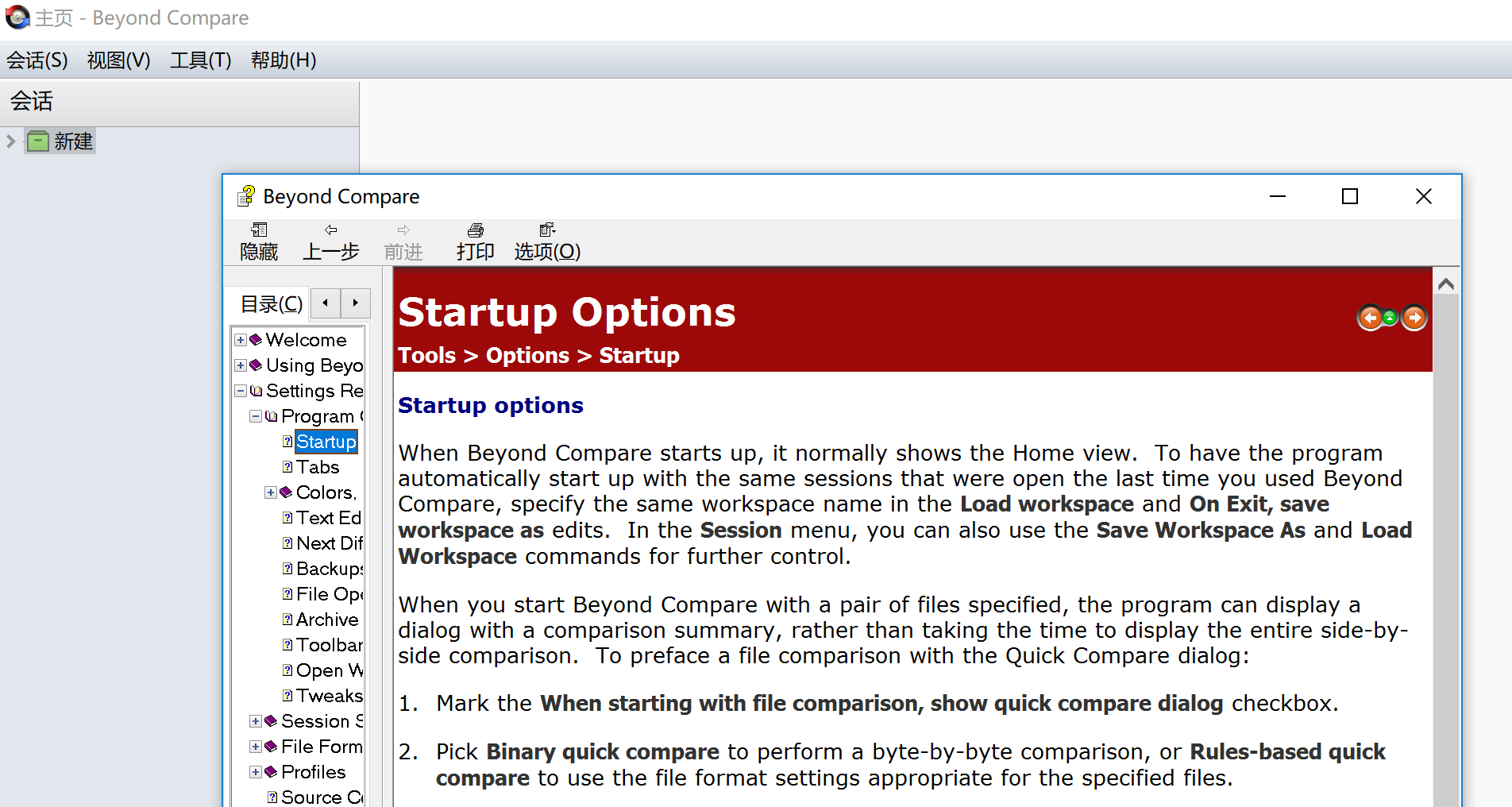

专业出版设计工具 AI PSD